Taakvolgordefout Fout 0x8007000f in Windows oplossen
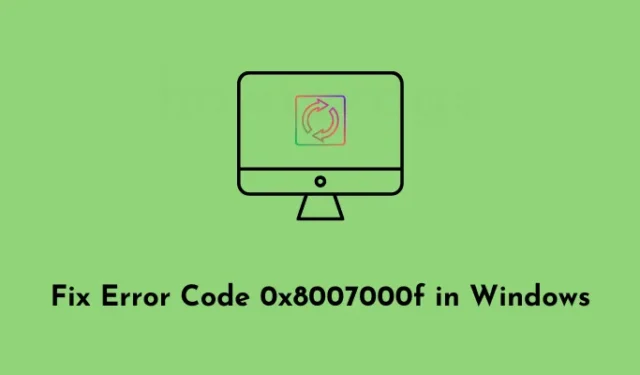
Bent u een fout 0x8007000f tegengekomen tijdens het uitvoeren van enkele basisbewerkingen in Windows? Welnu, dit gebeurt wanneer een takenreeksfout optreedt en Windows het bestand SMSTS.log niet kan vinden. Dit kan verschillende redenen hebben en we hebben ze allemaal opgenomen. Bovendien hebben we ook vijf tijdelijke oplossingen besproken waarmee u deze fout in Windows kunt oplossen. Laten we eerst bespreken wat deze fout is en waarom deze optreedt.
Hoe de standaard bestandsassociaties in Windows 10 te wijzigen
Wat is taakvolgordefout Fout 0x8007000f?
Een foutcode 0x8007000F duidt op een taakreeksfout in Microsoft System Center Configuration Manager (SCCM) of Microsoft Endpoint Configuration Manager (MECM). Deze fout treedt meestal op wanneer gebruikers takenreeksen op hun computers implementeren of upgraden.
Wanneer dit probleem zich voordoet, krijgt u mogelijk zelfs een foutmelding met de volgende tekst:
Failed to Run Task Sequence
An error occurred while starting the task sequence (0x8007000F). For more information, contact your system administrator or helpdesk operator.
Wat veroorzaakt deze fout in Windows?
Een communicatiefout tussen de clientcomputer en de SCCM/MECM-server is de belangrijkste oorzaak van deze foutmelding. Wanneer dit gebeurt, betekent dit dat er een probleem is met het kopiëren van gegevens van de SCCM- of MECM-server naar het apparaat. Als u de bijbehorende foutmelding opnieuw leest, zult u merken dat de Task Sequence het pad niet kan vinden omdat de RAW-schijf de schijf niet kan formatteren.
Afgezien hiervan kan een fout 0x8007000F ook optreden als er een probleem is met de netwerkverbinding, de firewall niet correct is ingesteld of problemen met de DNS-naamomzetting. Nu u weet wat deze foutcode is en de redenen erachter, gaan we eens kijken naar de mogelijke oplossingen hiervoor.
Oplossing: DirectX wordt niet geïnstalleerd op Windows 11/10
Hoe los ik de taakreeksfoutfout 0x8007000f op?
Als een takenreeks mislukt op een willekeurige foutcode 0x8007000f en u niet weet hoe u dit probleem kunt oplossen, probeert u de onderstaande oplossingen een voor een. Zorg ervoor dat u deze tips in dezelfde volgorde toepast als waarin ze zijn ingevoerd.
1] Controleer en repareer uw netwerkverbinding
Voordat u een methode uitprobeert, is het essentieel om te controleren of uw netwerkverbinding stabiel en toegankelijk is. Als dat niet het geval is, moet u hetzelfde resetten door een paar codes uit te voeren op de verhoogde console.
U kunt problemen met de netwerkverbinding controleren door simpelweg Google Chrome te openen en ‘Internetsnelheidstest’ in het tekstveld te typen. Klik op Snelheidstest uitvoeren en wacht tot de resultaten verschijnen. Als u een afname ziet in de internetsnelheid van uw breedband waarvoor u betaalt, doet u het volgende:
- Druk op Windows + X en kies Terminal (Admin).
- Het UAC-venster verschijnt vervolgens, druk op Ja om toegang tot Terminal als beheerder te autoriseren.
- Voer op de verhoogde prompt deze codes een voor een uit –
netsh winsock reset
netsh advfirewall reset
netsh int ip reset
ipconfig /release
ipconfig /renew
ipconfig /flushdns
- Met de bovenstaande opdrachten worden netwerkcomponenten gereset, waaronder de Winsock-catalogus, TCP/IP-instellingen en DNS-resolvercache.
- Nadat u al deze codes met succes op uw computer hebt uitgevoerd, sluit u de terminal.
Start uw computer opnieuw op en controleer of de foutcode 0x8007000F nu is opgelost.
2] Inspecteer het SMSTS.log-bestand
Als je de netwerkverbinding al hebt gecontroleerd en deze in orde hebt bevonden, controleer dan het SMSTS.log-bestand op het getroffen apparaat. Dit logbestand bevat alle gedetailleerde informatie over het takenreeksproces en kan helpen bij het identificeren van de hoofdoorzaak van de fout.
Ga als volgt te werk om het bestand SMSTS.log in SCCM of MECM in Windows te controleren:
- Open het dialoogvenster Uitvoeren door op Windows + R te drukken.
- Typ “smsts.log” zonder aanhalingstekens erop en druk op OK . Hierdoor wordt het bestand SMSTS.log geopend in uw standaard teksteditor.
Nu u het SMSTS.log-bestand kunt bekijken, zoekt u naar een foutcode 0x8007000F. Het logbestand identificeert deze foutcode en vermeldt de redenen waarom deze in de eerste plaats is opgetreden. Ervan uitgaande dat u wist waardoor deze foutcode werd veroorzaakt, kunt u nu de juiste actie ondernemen om dit probleem op te lossen.
Hoe open ik het bestand SMSTS.log in Verkenner?
Als alternatief kan men dit logbestand ook openen onder SCCM en MECM door naar het onderstaande pad in Verkenner te navigeren.
SCCM: %windir%\System32\CCM\Logs\SMSTSLog\
MECM: %windir%\ccm\logs\SMSTSLog\
Nu u het bestand SMSTS.log hebt geopend, klikt u er met de rechtermuisknop op en kiest u ervoor om het te openen met Kladblok of een ander geïnstalleerd programma. Dit logboekbestand bevat gedetailleerde informatie over het takenreeksproces, inclusief eventuele fouten of waarschuwingen die mogelijk zijn opgetreden.
3] Formatteer uw harde schijf met DiskPart
De takenreeks kan ook mislukken bij een foutcode 0x8007000F wanneer er enkele slechte sectoren op uw harde schijf staan. Men kan dit probleem oplossen door zijn/haar harde schijf handmatig te formatteren met behulp van de Diskpart-codes. Ga als volgt te werk om deze taak in Windows uit te voeren:
- Open eerst de opdrachtprompt als beheerder.
- Wanneer het UAC-venster daarom vraagt, drukt u op Ja om de toegang te autoriseren.
- Voer op de verhoogde console deze codes een voor een uit –
Diskpart
Select disk 0
Clean
Convert gpt
Create partition efi size=300
Assign letter=k (or any letter you want)
Format quick fs=FAT32
Create partition msr size=128
Create partition primary
Assign letter=c (if the C letter is not available, check if you have a USB key mounted)
Format quick fs=NTFS
Exit
- Sluit uiteindelijk de opdrachtprompt en start uw Windows-pc opnieuw op.
Meld u opnieuw aan bij uw apparaat en controleer of de fout 0x8007000f nu is opgelost.
4] Schakel over naar Legacy BIOS BOOT-modus
Als u deze foutcode 0x8007000F ontvangt op Windows 10, kunt u dit oplossen door over te schakelen naar Legacy BIOS-modus. Verschillende gebruikers hebben gemeld dat ze dit probleem hebben opgelost wanneer ze overschakelen van de UEFI-modus naar de Legacy-modus. Probeer deze methode dus uit en controleer of het probleem op deze manier wordt opgelost. Hier leest u hoe u de schakelaar doet –
- Start uw computer opnieuw op en druk tijdens het opstarten van Windows op de F2- of Del-toets.
- Als u dit doet, wordt het BIOS-instellingenmenu geopend.
- Zoek naar een optie om de BIOS-modus van UEFI naar Legacy te schakelen.
- Mogelijk vindt u deze optie onder “UEFI/Legacy Boot”, “Boot mode” of iets dergelijks.
- Selecteer hier de Legacy-optie en verlaat dit BIOS-instellingenmenu.
Start vervolgens uw computer opnieuw op en controleer of de fout 0x8007000F nu is opgelost.
5] Herstel BIOS naar de standaardwaarden
Elke beschadiging in uw BIOS kan ook een taakvolgordefout veroorzaken met een foutcode 0x8007000F. Daarom moet men het BIOS terugzetten naar de standaardwaarden en controleren of dit het bovenstaande probleem op zijn/haar computer oplost.
Om uw BIOS naar de standaardwaarden te herstellen, moet u het BIOS-instellingenmenu openen. Dit proces is afhankelijk van de fabrikant en het model van uw computer. Hier is een basisidee van hoe deze taak uit te voeren –
- Start uw computer opnieuw op en druk tijdens het laden op de F2- of Del- toets. Het menu BIOS-instellingen wordt vervolgens geopend.
- Zoek naar een optie om het BIOS te resetten, zoals Standaardinstellingen laden , Standaardinstellingen herstellen of iets dergelijks.
- Wanneer gevonden, klikt u op deze optie, drukt u op F10 om uw wijzigingen op te slaan en verlaat u het menu BIOS-instellingen.
Zorg ervoor dat u uw computer opnieuw opstart en als dit het geval is, controleert u of u de foutcode 0x8007000F in Windows overwint.
Hopelijk heb je de foutcode 0x8007000F op je Windows-pc opgelost. Als u echter nog steeds met dezelfde foutcode wordt geconfronteerd, kunt u de officiële documentatie van Microsoft raadplegen of hulp zoeken bij hun ondersteuningsteam voor verdere stappen voor probleemoplossing.



Geef een reactie